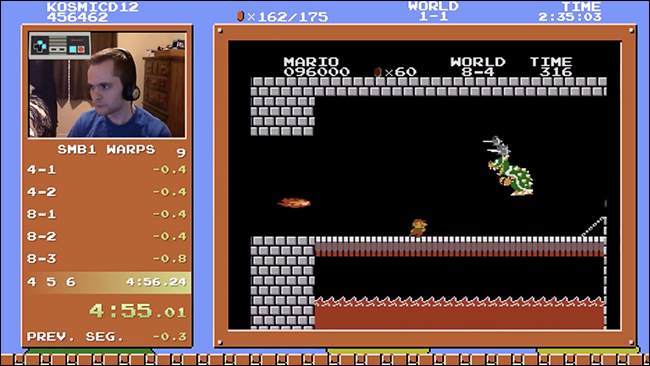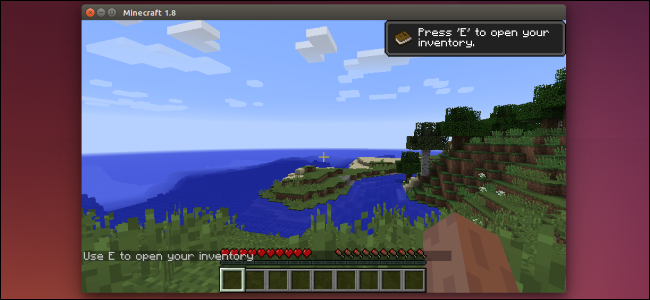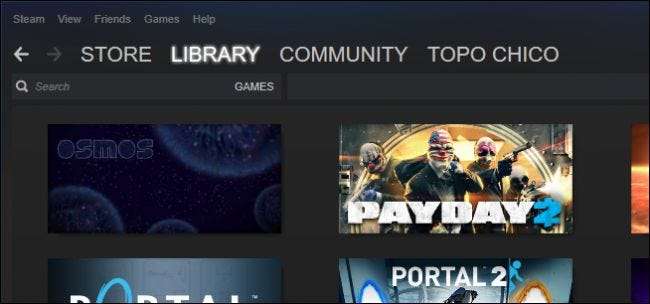
Jos sinulla on suuri Steam-kirjasto, tila saattaa olla loppumassa, tai ehkä se sijaitsee vanhalla, hitaammin pyörivällä kiintolevyllä. Olitpa sitten mikä tahansa, voit siirtää Steam-kokoelmasi kivuttomasti uuteen paikkaan.
Steamin kautta on helppo hankkia suuri kasvava pelikokoelma, varsinkin jos osallistut Valven vuosittaisiin myynteihin. Olemme kaikki todennäköisesti jossain määrin syyllisiä siihen, että menemme hieman yli laidan etenkin Steam-kesämyynnin aikana.
Tämä tarkoittaa sitä, että päädyt paljon peleihin, ja vaikka voit aina poistaa vanhat pelit, jotta tilaa uusille, se tarkoittaa yleensä sitä, että sinun on ladattava vanhat pelit uudelleen tai palautettava ne varmuuskopiosta, jos haluat koskaan pelata uudestaan.
Muissa tapauksissa on usein parempi sijoittaa pelikokoelmasi nopeaan SSD-asemaan nopeammin, lähes välittömästi. Pelien pitäminen SSD: llä voi todella parantaa pelikokemustasi.
Joten mitä teet, jos haluat päivittää? Vaihtoehdot ovat yksinkertaisia, jos siirrät kokoelmaasi suuremmalle ja / tai nopeammalle asemalle, mutta miten se tehdään, jotta sinun ei tarvitse ladata kaikkia uudelleen?
Steam-kirjaston siirtäminen Windowsissa
Steam-kirjastosi siirtäminen on todella yksinkertaista ja se voidaan suorittaa muutamassa lyhyessä vaiheessa joko Windowsissa tai OS X: ssä.
Aloita siirtymällä ensin Windowsiin Steam-kirjastosi sijaintiin. Jos et ole varma, löydät sen tarkistamalla, mihin Steam-asiakkaan pikakuvake osoittaa, napsauttamalla hiiren kakkospainikkeella Steam-pikakuvaketta ja valitsemalla Ominaisuudet.
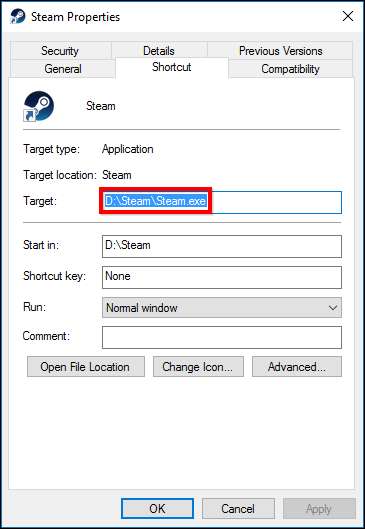
Tässä tapauksessa Steam-kirjastomme on D: -asemassamme, mutta sanotaan, että haluamme siirtää sen G: -asemallemme, joka on SSD, jonka olemme asentaneet erityisesti peleille. Ennen kuin teet mitään, muista sammuttaa Steam. Sitten sinun tarvitsee vain vetää koko Steam-kansio uuteen sijaintiin.
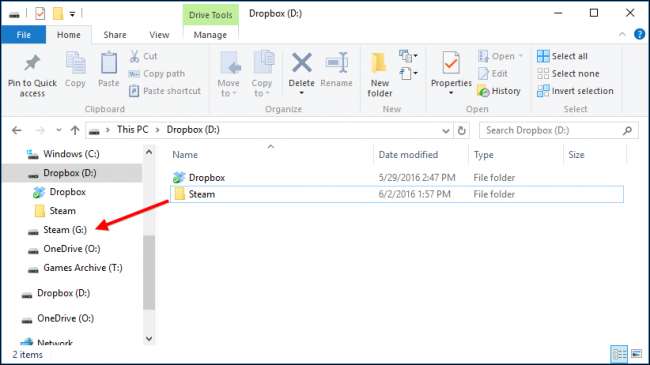
Kun se on tehty (voi kestää jonkin aikaa, jos sinulla on paljon pelejä), on aika toistaa Steam uudelleen. Voisit vain ajaa Steam.exe: n uudesta sijainnistaan, mutta suosittelemme sen asentamista uudelleen, mikä päivittää kaikki shorcut.
Siirry osoitteeseen steampowered.com ja lataa asennusohjelma (ellei sinulla ole sitä valehtelemassa kiintolevylläsi jossain).
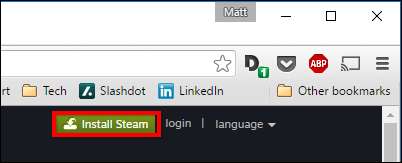
Kun käynnistät asennusohjelman, osoita se vain uuteen määränpäähän ja kaikki pikakuvakkeet päivitetään prosessin aikana.
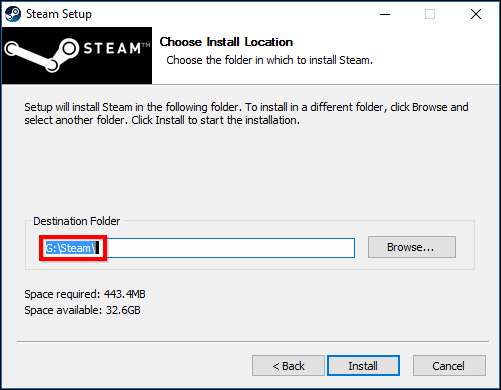
Se siitä! Seuraavan kerran, kun suoritat Steamin, kaikki pelisi ovat siellä ja voit aloittaa pelaamisen haluamallasi tavalla heti, eikä sinun tarvitse ladata tai palauttaa mitään varmuuskopiosta.
Steam-kirjaston siirtäminen Macissa
Jos käytät Macia, prosessi on erilainen, mutta ei vaikeampi. Sammuta jälleen Steam ennen kuin aloitat.
Steamin pelitiedostot sijaitsevat
~ / Kirjasto / Sovellustuki / Steam / SteamApps /
oletuksena. Tämä on kansio, jonka haluamme siirtää uudelle asemalle.
Huomaa, että pääset Kirjasto-kansioon napsauttamalla Siirry-valikkoa pitäen samalla Option-näppäintä. Älä myöskään siirrä koko Steam-kansiota - siirrä vain SteamApps-kansio.
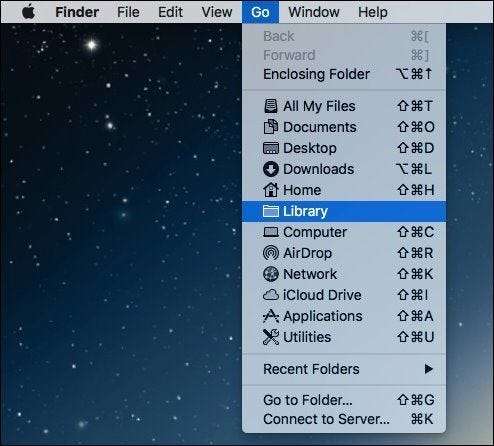
Täällä näet Steam-kansion, josta puhumme. Voit siirtää tämän mihin tahansa muuhun haluamaasi paikkaan, kuten isompaan ja nopeampaan SSD-asemaan.
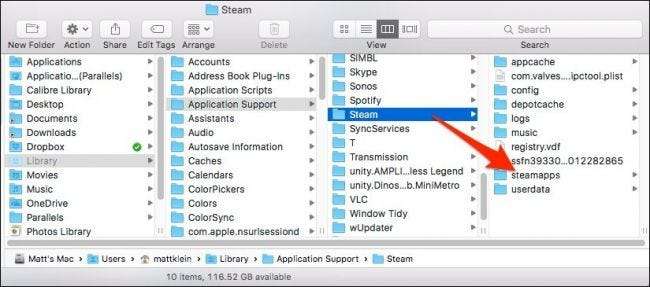
Avaa nyt luotettava pääte ja kirjoita seuraava komento:
cd ~ / Library / Application \ Support / Steam
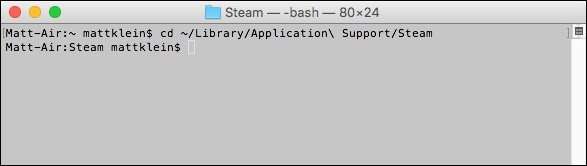
Nyt kun olet vaihtanut Steam-kirjastoon Application Support -kansiossa, sinun on luotava symbolinen linkki minne tahansa siirrit uuden SteamApps-kansion. Jälleen kerran, käytä Terminalia tekemällä tämä suorittamalla tämä komento korvaamalla
/ Uusi / Steam-kirjaston sijainti /
polku SteamApps-kansioon uuteen sijaintiin:
ln -s / polku / uuteen / SteamApps SteamApps
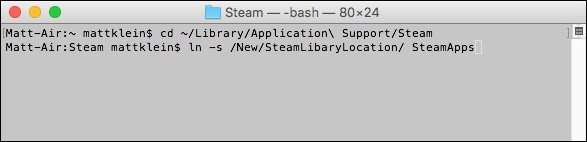
Varmista, että osoitat uuden sijainnin komennon ensimmäisessä osassa ja vanha sijainti on toisessa osassa. Kun olet valmis, voit käynnistää Steam-asiakkaan jälleen, ja pelit latautuvat uudesta sijainnista.
Nyt voit siirtää Steam-kirjastosi aina, kun haluat päivittää vanhan aseman. Kun huomaat kaiken uuden nopeuden ja tilan saamisen, saatat ihmetellä, miksi et tehnyt sitä aikaisemmin.